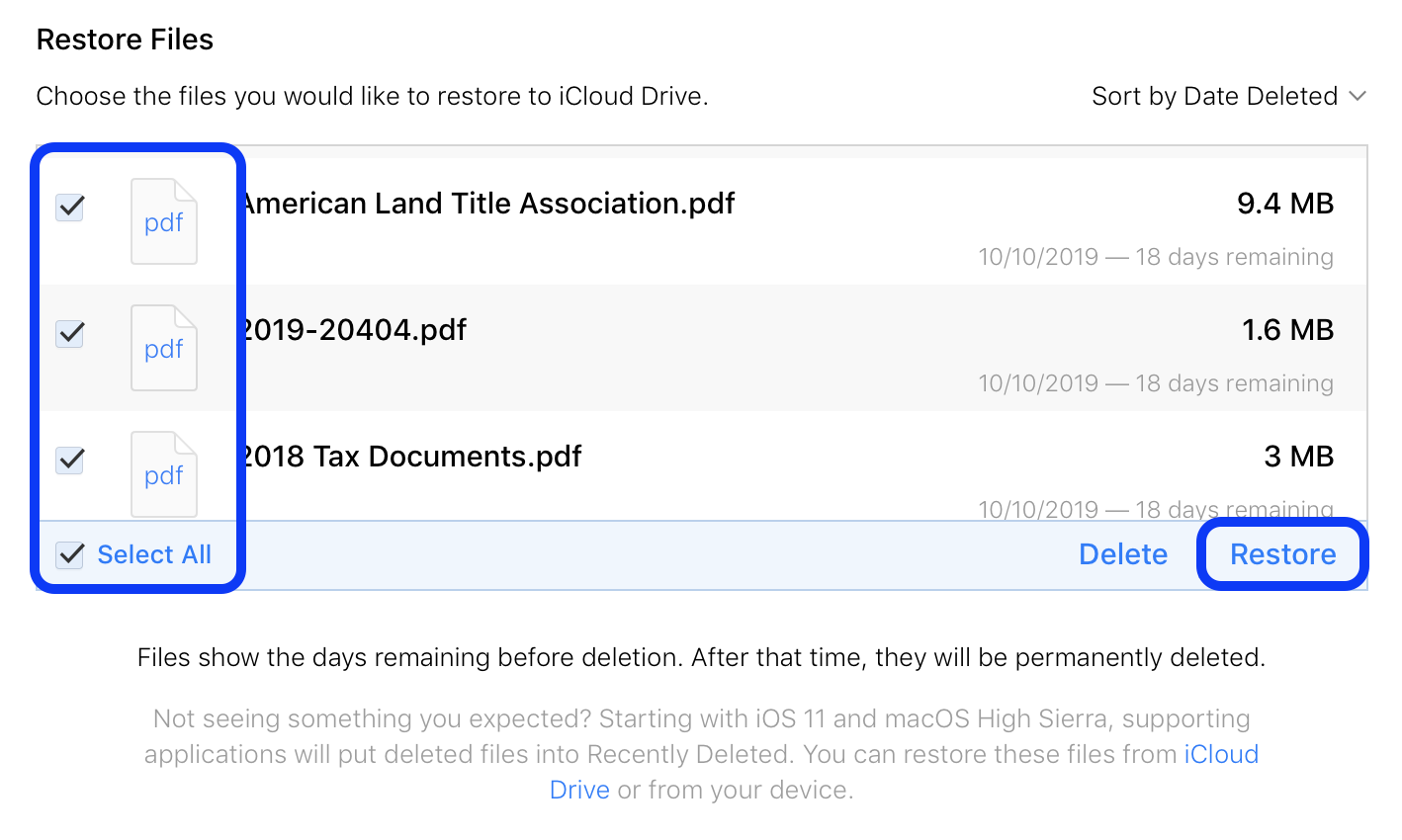误操作删除 iCloud 文件怎么办?如何恢复丢失的 iCloud Drive 文件?
2019-10-25
38686
无论是误操作删除内容或 iCloud 意外丢失内容,我们来看看如何恢复 iCloud Drive 文档。与「照片」应用类似,iCloud 中删除的文件仍可保留 30 天,可以使用 Mac 或 iPad 以及支持浏览桌面浏览器的设备查看可恢复的文件。
如何恢复丢失的 iCloud Drive 文件?
● 前往 iCoud.com
● 登录 Apple ID 帐户并点按「帐户设置」;
● 在「高级」的左下角,点击「还原文件」;
● 等待文件加载,选择文件或勾选「全选」;
● 单击「还原」,然后点击「完成」;
● 还原文件将会出现在 Mac 的桌面上。
或者也可以前往 iOS 或 iPadOS「最近删除」恢复文件。首先,划动到应用底部,然后在左上角轻触「高级」,单击「还原文件」。
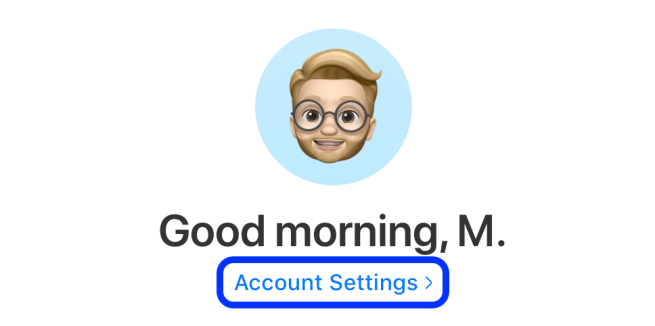
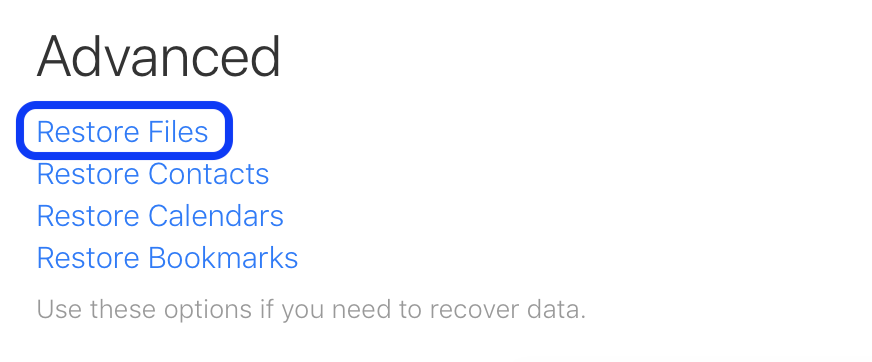
可能需要耐心一段时间加载已删除的文件列表,iCloud Drive 删除的文件可以保存 30 天,然后选择需要恢复的文件,轻触「恢复」。